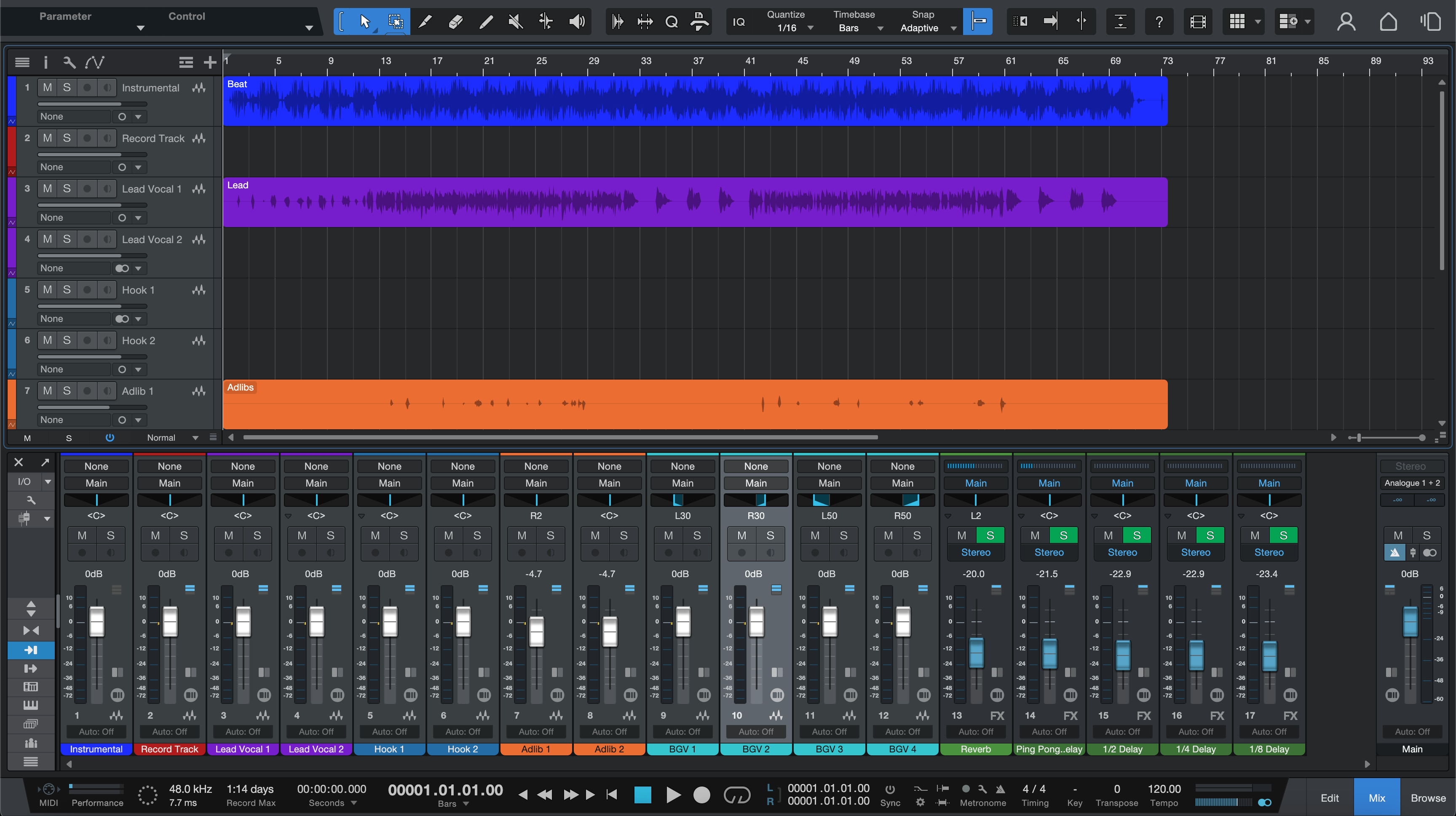Studio Oneは、どんなミックスセッションにもそのまま使えるステムをレンダリングできます。このウォークスルーでは、Studio One特有の詳細—アレンジメント設定、グループとチャンネルの違い、イベントFX、ミックスFX、サイドチェイン—に焦点を当てているので、ファイルはラフとバーごとにぴったり合った音になります。一度作れば、すべてに再利用可能です。
I. なぜStudio Oneのステムは設計図が必要か
クリーンなステムは全員の時間を節約します。Studio Oneでは、共有の開始時間、意図的なルーティング、バストーンとアンビエンスを各ファイルに焼き込むかどうかの意識的な決定を意味します。繰り返し可能なレイアウトを設定し、ミキサーが期待するものをレンダーし、一般的な驚きを避けます。
これをシングル、リミックス、ライブパック、コラボレーションのハウスワークフローとして使用してください。いくつかの切り替えで、同じセッションからインストゥルメンタル、アカペラ、ショートラックもプリントできます。
II. Studio Oneの動作を固定する
アレンジメント優先。 ソングタイムラインからエクスポート。すべてをバー1|1|1でオーディオが始まるように配置。リバーブやディレイのテールをキャプチャするために終わりを数小節延長。
トラック、バス、チャンネル。 ソースをDRUMS、BASS、MUSIC、LEAD VOX、BGVにグループ化。トラック(ソースレベル)かチャンネル(ポストフェーダーミキサーパス)でエクスポートするか決めてください。チャンネルはバス処理とセンドをキャプチャします。
イベントFXとトラック変換。 クリップにイベントFXを使ったり、楽器をオーディオに変換した場合、サウンドデザインに属するものはコミットしてください。プリントの名前を明確にして、共同作業者が「プリント」と「生」の違いを理解できるように。
ミックスFXとマスターカラー。 コンソールスタイルのミックスFXはバスやメインでトランジェントやクロストークを形成します。ステムにそのキャラクターを残すか、よりクリーンなファイルをレンダーし、意図を示す短いマスターリファレンスを含めるか選択してください。
サイドチェインの選択。 ボーカルからMUSICをダッキングするコンプレッサーは、コミット(MUSICに焼き込む)するか、柔軟性のために無効にできます。どちらの方法を取るかラベルを付けてください。
レベルの言語。 dBFS はデジタルヘッドルーム(0 dBFSでクリップ)。LUFS は知覚ラウドネス。True peak(dBTP)はインターサンプルピークを推定。24ビットWAVでプリント、ノーマライズオフ。
| レンダーの意図 | ステムに焼き込むもの | 結果 |
|---|---|---|
| ラフな雰囲気に合わせる | バス/インサートトーン + センドアンビエンス | 高速ミックス開始;リファレンスのような音 |
| 最大の柔軟性 | 最小限のバストーン;グローバルアンビエンスなし | ミキサーは空間とグルーを再構築 |
| ハイブリッドコントロール | クリーンなステム + 別々のFXステム | フェーダー上のアンビエンス;バランスが簡単 |
このレイアウトに合う即席のボーカルチェーンが必要ですか?専用のStudio Oneボーカルプリセット&テンプレートでストックおよびプレミアムワークフローを閲覧してください。
III. プリントパス:6つのシーンテスト済みステップ
- 意図を持ってグループ化。 DRUMS、BASS、MUSIC、LEAD VOX、BGVのグループを作成してください。単一ステムにそのキャラクターを持たせたい場合は、トーンを定義するプラグインをグループに置いてください。
- アンビエンスを意図的にルーティング。 ボーカルのリバーブ/ディレイは専用のFXリターンに送ってください。別のアンビエンスステム用には、それらのリターンを単独でレンダリングできるFX BUSにルーティングしてください。
- タイムラインを修正。 1|1|1から開始し、テールを超えて終端ロケーターを延長し、散在する編集を統合してください。セッションとサンプルレートを一致させてください。
-
ソート用の名前付け。 トラックにプレフィックスを付けてください:
01_Kick、02_Snare、10_Bass、20_LeadVox、21_BGV、30_FX。ファイルはどこでも音楽的な順序でリストされます。 - エクスポートステムを開く。 トラックかチャンネルのどちらをエクスポートするか選択してください。必要なグループやチャンネルを選択してください。上記の表に従い、バス/リターン処理を含めてプリントするか決めてください。
- フォーマット設定&レンダリング。 WAV・24ビット・セッションレート(音楽は44.1kHz、要望があれば48kHz)。ビット深度を下げる場合のみディザリング。ノーマライズはオフ。エクスポート後、空のSongにステムをドロップしてアライメントと感覚を確認してください。
IV. ミックスダウンで反映されるレイアウト
2トラックのビート+ボーカル。 ステレオビートはMUSICバスに置いてください。すべてのボーカルはLEAD VOXとBGVバスにルーティングしてください。ビートがリードからダックする場合、その動きをMUSICステムでコミットするか、「MUSIC_ducked」とラベル付けした代替を提供するか決めてください。
ポップフックスタック。 コーラスの幅はBGVグループのワイドナーとグルーコンプに依存しています。BGVグループを1つのステムとしてプリントし、ブレンドを維持してください。編曲の編集が予想される場合のみ個別パートを含めてください。
ロングスローとトランジション。 ライザーやスローはFX BUSにルーティングして、編集者がハーモニーに触れずに空間を操作できるようにしてください。DRUMS/BASS/MUSICはパンチのためにクリーンに保ってください。
楽器/Transformからの楽器プリント。 ステムをレンダリングする前に、重い楽器はFreeze/Transformしてオーディオ化してください。オーディオには15_PluckSerum_PRINTとラベルを付けて、共同作業者にコミット済みであることを知らせてください。
V. 品質管理&迅速な修正
- テールが切れた。 終端ロケーターを2~4小節延長して再プリントしてください。自動テール検出に頼らないでください。
- 空間が消えた。 リターンなしでエクスポートしました。アンビエンスを含めて再レンダリングするか、別のFXステムを納品してください。
- サイドチェインの感覚が消えた。 レンダリング時にキーが存在しませんでした。MUSICでダックをコミットするか、後でブレンドできる短い「DUCK BUS」ステムを提供してください。
- 別のDAWでのインポートのずれ。 一部のクリップが小節1の前に始まっています。1|1|1に統合して再エクスポートしてください。レンダリング間でサンプルレートは同じに保ってください。
- リージョン端のクリック。 プリント前に統合イベントに2〜10msのフェードを追加しましょう。
- パス間のレベルジャンプ。 ノーマライズがオンでした。ノーマライズオフで再エクスポートしてバランスを保ちましょう。
プリセットチェインを初めてインストールする場合は、Studio Oneボーカルプリセットのステップバイステップインストール方法の集中解説をご覧ください。
VI. 盗むべきStudio Oneの効率化
イベントレベルのクリーンアップ。 ステム前にイベントFXを使ってクリップ単位の素早い編集を行いましょう。処理負荷が軽くなります。
二段階のカバレッジ。 まずフルマルチトラックをエクスポートし、次にグループステムをエクスポートします。この組み合わせでほぼすべての納品に対応できます。
リファレンスであって置き換えではありません。 マスターのカラーが雰囲気の一部なら、安全なピーク(例:−1 dBTP)で短い“MIXBUS_REF”を含めて、ミキサーが意図を聞けるようにしつつ固定されないようにしましょう。
スマートにアーカイブ。 オーディオキャッシュをクリアしたバージョン付きの曲のコピーを保存しましょう。未来のあなたが現在のあなたに感謝します。
VII. よくある質問
Q1. ステムにはトラックとチャンネルのどちらを使いますか?
ソースレベルのプリントにはトラックを使いましょう。ポストフェーダー処理、センド、グループトーンを含めたい場合はチャンネルを使います。
Q2. リターンは含めますか?
ラフの音に近いステムを望むならそれらを含めてください。そうでなければ、クリーンなステムとコントロール用の別のFXステムを納品してください。
Q3. 24ビットか32ビットフロートか?
24ビットWAVが納品の標準です。クライアントからの要望があれば32ビットフロートを使用してください。
Q4. テンポチェンジはどうしますか?
ステムは自動的に曲のテンポマップに従います。BPMやマップのメモはシンプルなREADMEに含めてください。
Q5. Mix FXがオンのままエクスポートできますか?
はい、しかしステムにそのカラーを入れるかどうか決めてください。入れたくない場合は、レンダリング時にMix FXをバイパスし、短いリファレンスファイルを含めてください。
結論
予測可能なStudio Oneステムは、整ったルーティングと固定されたタイムラインから生まれます。何を焼き込むか決めて、すべてを1にロックしましょう|1|1、ノーマライズオフで24ビットWAVをプリントします。クリーンにインポートでき、素早くミックスでき、曲のキャラクターを保ったままのステムを納品できます。
一度テンプレートを作れば、エクスポートはルーチンになります。チェインやレイアウトを初日から準備したい場合は、Studio Oneボーカルプリセットをチェックし、整理されたレコーディングテンプレートから始めましょう。